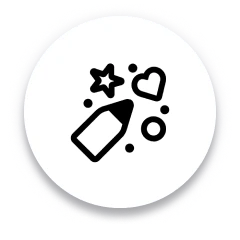
Vielfalt an Pinseln
Wähle aus einer ständig wachsenden Bibliothek von Pinseln, um die komplexesten Ideen zu zeichnen und auszudrücken.
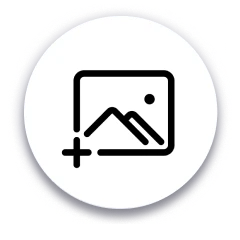
Bilder einfügen
Füge Fotos hinzu, um Vision Boards zu erstellen, deinen Skizzierprozess zu beschleunigen und mühelos nachgezeichnete Kunst zu zeichnen.
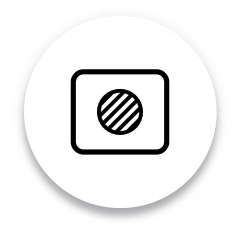
Formen und Füllungen
Verwende fertige Formen und Musterfüllungen, um deinen Skizzen mühelos einen künstlerischen Touch zu verleihen.
So erstellst du Skizzen mit Draw
Wähle das Draw-Werkzeug
Verwende die Symbolleiste auf der linken Seite, um das Draw-Werkzeug zu starten. Klicke einfach auf das Pinsel-Symbol.
Wähle eine Leinwand
Wähle einen Pinsel
Bilder und Sticker einfügen
Herunterladen
Picsart Draw FAQ
Ist Draw kostenlos?
Wofür kann ich Draw verwenden?
Das Picsart Draw-Werkzeug ist perfekt zum Erstellen von Skizzen unterwegs, zum Festhalten von Ideen und zum Annotieren von Dokumenten und Bildern.
Gibt es eine Rückgängig/Wiederholen-Funktion im Draw?
Ja, du kannst während des Zeichenprozesses frei zwischen Rückgängig und Wiederholen wechseln mit den Schaltflächen Rückgängig und Wiederholen.
Kann ich meine Zeichnungen speichern und exportieren?
Absolut! Du kannst deine Zeichnungen im JPG-, PNG- und PDF-Format exportieren.
Gibt es verschiedene Pinseltypen und Farben im Picsart Online-Zeichentool?
Ja! Genauer gesagt gibt es 9 einzigartige Pinseltypen im Picsart Zeicheneditor.
Brauche ich Zeichenerfahrung, um das Draw-Online-Tool zu verwenden?
Überhaupt nicht! Das Picsart Zeichentool ist für alle gedacht, unabhängig davon, ob sie Anfänger oder Profi sind.
Kann ich das Draw auf jedem Gerät verwenden?
Ja, das kannst du. Picsart Draw ist im Web, auf Smartphones und Tablets, die Android oder iOS ausführen, sowie in einer Windows-App verfügbar.
Was macht Draw zum besten kostenlosen Online-Zeichentool?
Das kostenlose Online-Zeichentool von Picsart ist das beste, wenn es darum geht, eine große Vielfalt an Pinseln und Radierern, Schichtenfunktionalität sowie KI-Bearbeitungs Funktionen wie KI-Austausch zu bieten.
Entdecke weitere KI-Tools
Verwandle Ideen mit der Geschwindigkeit des Lichts in abgeschlossene Projekte, indem du KI-Superkräfte nutzt.
